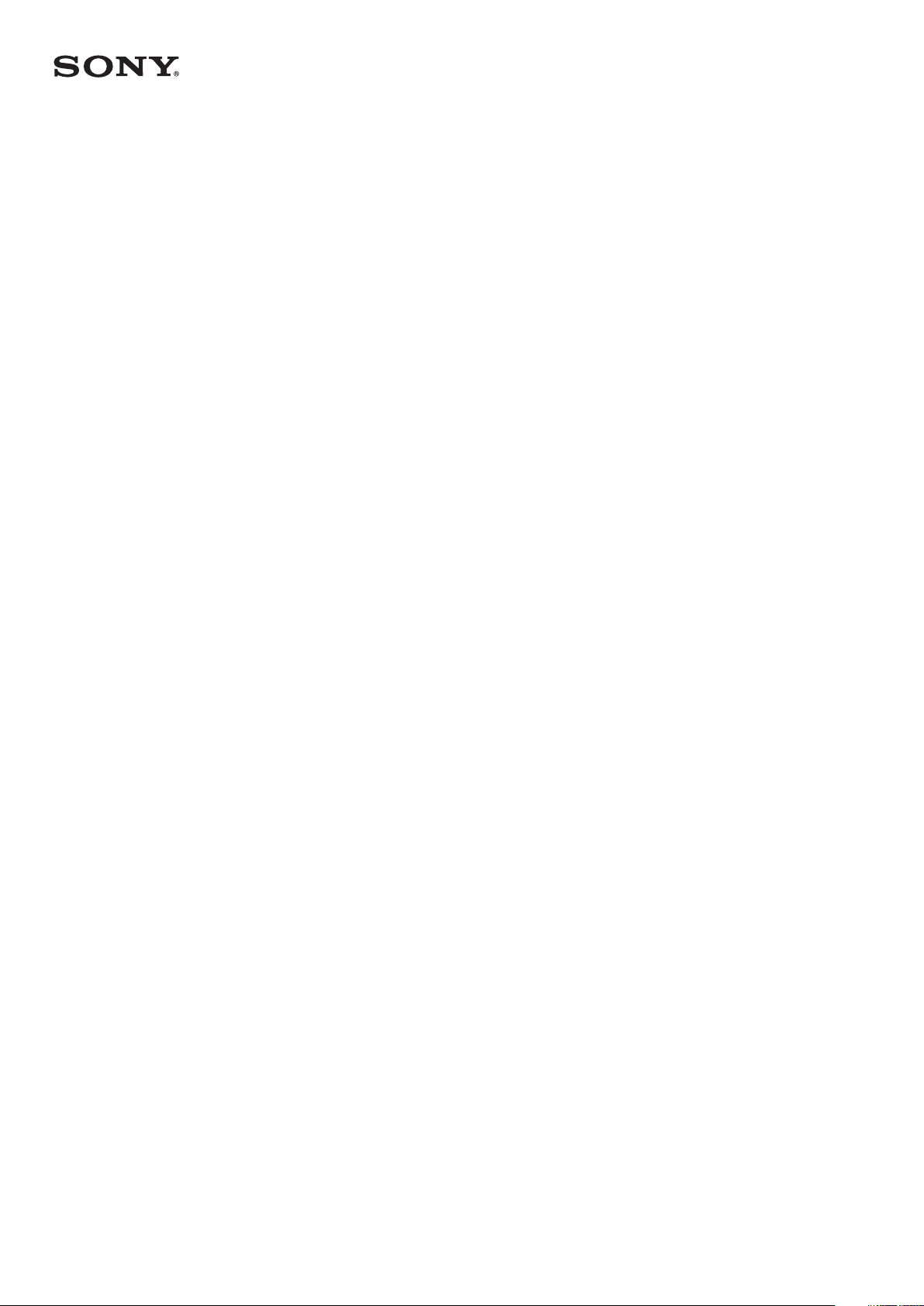
Guide de l’utilisateur
Xperia XZ1
G8341/G8342/G8343

Table des matières
Mise en route................................................................................ 6
À propos de ce Guide de l’utilisateur...............................................6
Présentation......................................................................................7
Installation – Une carte SIM..............................................................8
Installation – Deux cartes SIM.......................................................... 9
Protection de l'écran....................................................................... 10
Première mise en route de votre appareil......................................10
Pourquoi ai-je besoin d’un compte Google ?................................. 11
Sécurité de l’appareil................................................................... 12
Pour s’assurer que l’appareil est bien protégé...............................12
Verrouillage de l’écran.....................................................................12
Déverrouillage automatique de votre appareil.............................. 13
Gestionnaire d’empreintes digitales...............................................14
Protection de la carte SIM............................................................... 14
Utilisation de plusieurs cartes SIM..................................................15
Localisation du ou des numéros IMEI de votre appareil................16
Recherche ou verrouillage du contenu d’un appareil perdu ou
eacement de son contenu ........................................................... 16
Utilisation des services de géolocalisation.....................................17
Apprendre les bases....................................................................18
Utiliser l'écran tactile.......................................................................18
Activation ou désactivation de l’écran............................................21
Contrôle intelligent du rétroéclairage.............................................21
Écran d’accueil.................................................................................21
Écran des applications....................................................................23
Des raccourcis utiles....................................................................... 24
Parcourir les applications................................................................25
Widgets........................................................................................... 27
Raccourcis et dossiers.....................................................................28
Arrière-plan et thèmes................................................................... 29
Réalisation d’une capture d’écran................................................. 30
Notifications....................................................................................30
Icônes dans la barre d’état............................................................. 32
Batterie et maintenance..............................................................35
Chargement de votre appareil........................................................35
Gestion de la batterie et de l’alimentation.................................... 36
Mise à jour de votre appareil..........................................................38
Maintenance à l’aide d’un ordinateur............................................40
Stockage et mémoire...................................................................... 41
2

Sauvegarde et restauration de contenu.........................................43
Télécharger des applications......................................................45
Téléchargement d’applications depuis Google Play.....................45
Téléchargement d’applications depuis d’autres sources..............45
Internet et réseaux......................................................................46
Navigation sur le Web.................................................................... 46
Réglages Internet et MMS .............................................................46
Wi-Fi.................................................................................................47
Partage de votre connexion aux données mobiles.......................49
Contrôler l’utilisation des données................................................50
Sélection d’une carte SIM pour le trafic de données..................... 51
Sélection de réseaux mobiles.........................................................52
Synchroniser des données sur votre appareil............................ 53
Synchronisation avec des comptes en ligne..................................53
Synchronisation avec Microsoft Exchange ActiveSync.................. 53
Paramètres de base.................................................................... 55
Accéder aux paramètres.................................................................55
Volume, vibration et son.................................................................55
Coupez le son de votre appareil à l’aide du mode Ne pas
déranger..........................................................................................56
Paramètres d’écran......................................................................... 57
Épinglage d’écran...........................................................................58
Paramètres d'application................................................................59
Réinitialiser vos applications..........................................................60
Paramètres de langue..................................................................... 61
Date et heure...................................................................................61
Améliorer la qualité du son............................................................ 62
Suppression du bruit.......................................................................62
Comptes utilisateurs multiples.......................................................63
Saisie de texte.............................................................................66
Claviers virtuels...............................................................................66
Modifier du texte.............................................................................67
Remplissage automatique..............................................................67
Appel........................................................................................... 68
Passer des appels........................................................................... 68
Recevoir des appels........................................................................69
Gestion intelligente des appels......................................................70
Transfert d’appels............................................................................71
Blocage d’un numéro......................................................................71
Contacts.......................................................................................73
Ajout et modification de contacts.................................................. 73
Création de groupes de contacts................................................... 74
3

Transférer des contacts...................................................................74
Sauvegarde des contacts................................................................75
Messagerie et chat...................................................................... 77
Lire et envoyer des messages.........................................................77
Réglages de la messagerie.............................................................78
Chat vidéo....................................................................................... 79
Configuration des emails................................................................79
Musique.......................................................................................80
Transférer de la musique sur votre appareil..................................80
Écouter de la musique....................................................................80
Appareil photo............................................................................ 83
Prise en main de votre appareil photo...........................................83
Exposition, couleur et conditions de luminosité........................... 86
Réglage de la mise au point adaptée............................................89
Personnes, selfies et visages souriants......................................... 90
Sujets en mouvement..................................................................... 91
Utilisation des applications de l’appareil photo.............................93
Résolution et mémoire...................................................................95
Établissement d’un diagnostic pour votre appareil photo............96
Autres réglages de l’appareil photo............................................... 97
Photos et vidéos dans Album.....................................................99
Visionnage de photos et de vidéos............................................... 99
Menu de l’écran d’accueil Album................................................. 100
Partager et gérer des photos et vidéos.........................................101
Masquer des photos et vidéos......................................................102
Connectivité...............................................................................104
Duplication de l’écran de votre appareil sur un téléviseur à
l’aide d’une connexion sans fil..................................................... 104
Connexion de votre appareil à des accessoires USB....................104
NFC (communication courte distance)......................................... 104
Technologie sans fil Bluetooth......................................................107
Applications et fonctions intelligentes qui vous font gagner
du temps.................................................................................... 110
Google Feed...................................................................................110
Utilisation de votre appareil comme moyen de paiement...........110
Xperia Actions................................................................................110
Calendrier et horloge................................................................. 112
Calendrier....................................................................................... 112
Horloge...........................................................................................112
Accessibilité................................................................................115
Agrandissement.............................................................................115
Taille de police................................................................................115
4

Taille d’achage............................................................................ 115
Correction de couleur.....................................................................115
TalkBack..........................................................................................116
Audio mono................................................................................... 116
Switch Access.................................................................................116
Assistance et informations légales............................................ 117
Application Assistance................................................................... 117
Redémarrage, réinitialisation et réparation.................................. 117
Garantie, DAS et consignes d’utilisation.......................................118
Informations légales...................................................................... 119
5

Mise en route
À propos de ce Guide de l’utilisateur
Le présent Xperia XZ1 Guide de l’utilisateur concerne Android™ 9.0. Si vous ne
savez pas exactement sous quelle version du logiciel fonctionne votre appareil,
vous pouvez vérifier cette information dans le menu Réglages.
Il est possible que les fonctions des mises à jour système et des mises à jour des
applications de votre appareil soient diérentes de celles décrites dans le présent Guide de
l’utilisateur. La version d’Android pourrait ne pas être modifiée au cours d’une mise à jour.
Pour plus d’informations sur les mises à jour logicielles, reportez-vous à la section
jour de votre appareil
Pour vérifier la version actuelle du logiciel et le numéro de modèle de votre
appareil
1 Touchez Paramètres > Système > À propos du téléphone.
2 La version actuelle du logiciel s’ache alors sous Numéro de build. Le
numéro de modèle de votre appareil s’ache sous Modèle.
Limitations des services et fonctions
Il est possible que certains des services et des fonctions décrits dans le présent
Guide de l’utilisateur ne soient pas pris en charge dans tous les pays ou régions, ni
par tous les réseaux ou fournisseurs de services. Le numéro d’urgence
international peut toujours être utilisé dans l’ensemble des pays, régions et
réseaux et par tous les fournisseurs de services, à condition que l’appareil soit
connecté au réseau mobile. Veuillez contacter votre opérateur réseau ou votre
fournisseur de services pour savoir si un service ou une fonction spécifiques sont
utilisables et si des frais supplémentaires d’accès ou d’utilisation sont susceptibles
de s’appliquer.
L’utilisation de certaines fonctions et applications décrites dans ce guide peut
nécessiter un accès à Internet. Des frais de connexion Web risquent de vous être
facturés lorsque vous vous connectez à Internet à partir de votre appareil. Pour
plus d’informations, contactez votre fournisseur de services sans fil.
, page 38.
Mise à
6
Il existe une version Internet de cette publication. © Imprimez-la uniquement pour usage privé.

Présentation
7
Il existe une version Internet de cette publication. © Imprimez-la uniquement pour usage privé.

1. Témoin de charge/notification
2. Prise jack pour casque
3. Objectif de l’appareil photo avant
4. Écouteur/Haut-parleur secondaire
5. Micro secondaire
6. Capteur de proximité/luminosité
7. Touche de volume/zoom
8. Bouton de marche/arrêt et détecteur
d’empreintes digitales
9. Touche de l’appareil photo
10. Haut-parleur principal
13. Objectif de l’appareil photo
14. Capteur AF laser
15. Capteur RGBC-IR
16. Voyant LED clignotant
17. Zone de détection NFC
18. Antenne GPS
19. Surface de l’antenne Wi-Fi/
Bluetooth®
20. Cache de l’emplacement de la carte
nano SIM/carte mémoire
21. Zone de l’antenne cellulaire
principale
11. Port pour chargeur/câble USB TypeC™
12. Micro principal
La fonctionnalité utilisant les empreintes digitales n’est pas disponible aux États-Unis.
Installation – Une carte SIM
Votre appareil prend uniquement en charge les cartes nano SIM. Sur les appareils à
une carte SIM, vous pouvez utiliser une carte SIM et une carte mémoire.
La carte SIM et les cartes mémoire s’insèrent dans des compartiments diérents
du support de la carte nano SIM et de la carte mémoire. Veillez à ne pas les
confondre.
Pour savoir comment vérifier si votre appareil utilise une ou deux cartes SIM,
reportez-vous à la section
page 16.
Localisation du ou des numéros IMEI de votre appareil
,
Pour empêcher la perte des données, veillez à bien éteindre votre appareil ou à ôter la carte
mémoire avant de retirer le support pour enlever la carte nano SIM ou la carte mémoire de
l’appareil.
8
Il existe une version Internet de cette publication. © Imprimez-la uniquement pour usage privé.

Pour insérer la carte nano SIM et la carte mémoire
Ne découpez pas votre carte SIM, car cela risque d’endommager votre appareil.
1 Retirez le support de la carte nano SIM et de la carte mémoire.
2 Placez correctement la carte mémoire dans son support, dans le bon sens,
comme le montre l’illustration.
3 Placez correctement la carte SIM dans le support prévu à cet eet, comme le
montre l’illustration.
4 Repoussez délicatement les supports dans leur logement jusqu’à ce qu’ils se
referment.
Installation – Deux cartes SIM
Votre appareil prend uniquement en charge les cartes nano SIM. Les appareils à
deux cartes SIM utilisent une ou deux cartes nano SIM, ou une carte nano SIM et
une carte mémoire.
Ils ne sont pas disponibles dans tous les pays ni auprès de tous les opérateurs.
Pour savoir comment vérifier si votre appareil utilise une ou deux cartes SIM,
reportez-vous à la section
Localisation du ou des numéros IMEI de votre appareil
page 16.
Pour empêcher la perte des données, veillez à bien éteindre votre appareil ou à ôter la carte
mémoire avant de retirer le support pour enlever la ou les cartes nano SIM ou la carte
mémoire de l’appareil.
,
9
Il existe une version Internet de cette publication. © Imprimez-la uniquement pour usage privé.

Pour insérer les cartes nano SIM
Ne découpez pas vos cartes SIM, car cela risque d’endommager votre appareil.
1 Retirez le support de la carte nano SIM et de la carte mémoire.
2 Placez correctement la carte SIM principale dans la position de la carte SIM1,
comme le montre l’illustration.
3 Placez correctement la seconde carte SIM (SIM 2) dans son support, dans le
bon sens, comme le montre l’illustration.
4 Repoussez délicatement les supports dans leur logement jusqu’à ce qu’ils se
referment.
Protection de l'écran
Avant d'utiliser votre appareil, retirez le film de protection en tirant sur la languette.
Les films et verres de protection d'écran peuvent contribuer à éviter que votre
appareil soit endommagé. Nous vous conseillons d'utiliser uniquement des
protections d'écran conçues spécifiquement pour votre appareil Xperia™.
L'utilisation d'un film de protection d'une autre marque peut empêcher le bon
fonctionnement de votre appareil en couvrant les capteurs, les objectifs, les hautparleurs ou les micros. Cela peut également entraîner l'annulation de la garantie.
Première mise en route de votre appareil
Nous vous recommandons de recharger la batterie pendant au moins 30 minutes
avant le premier démarrage de l’appareil. Le rechargement de l’appareil ne vous
empêche pas d’utiliser ce dernier. Pour plus d’informations sur la mise en charge,
reportez-vous à la section
Chargement de votre appareil
Lorsque vous démarrez votre appareil pour la première fois, un guide de
configuration vous aide à configurer les paramètres de base, à vous connecter à
vos comptes (par exemple, un compte Google™) et à personnaliser votre appareil.
Pour allumer votre appareil
Il est important d’utiliser le câble USB Type-C fourni pour recharger votre appareil, car les
autres types de câble USB risquent de l’endommager. Avant d’allumer votre appareil pour la
première fois, laissez la batterie se charger pendant au moins 30 minutes.
, page 35.
10
Il existe une version Internet de cette publication. © Imprimez-la uniquement pour usage privé.
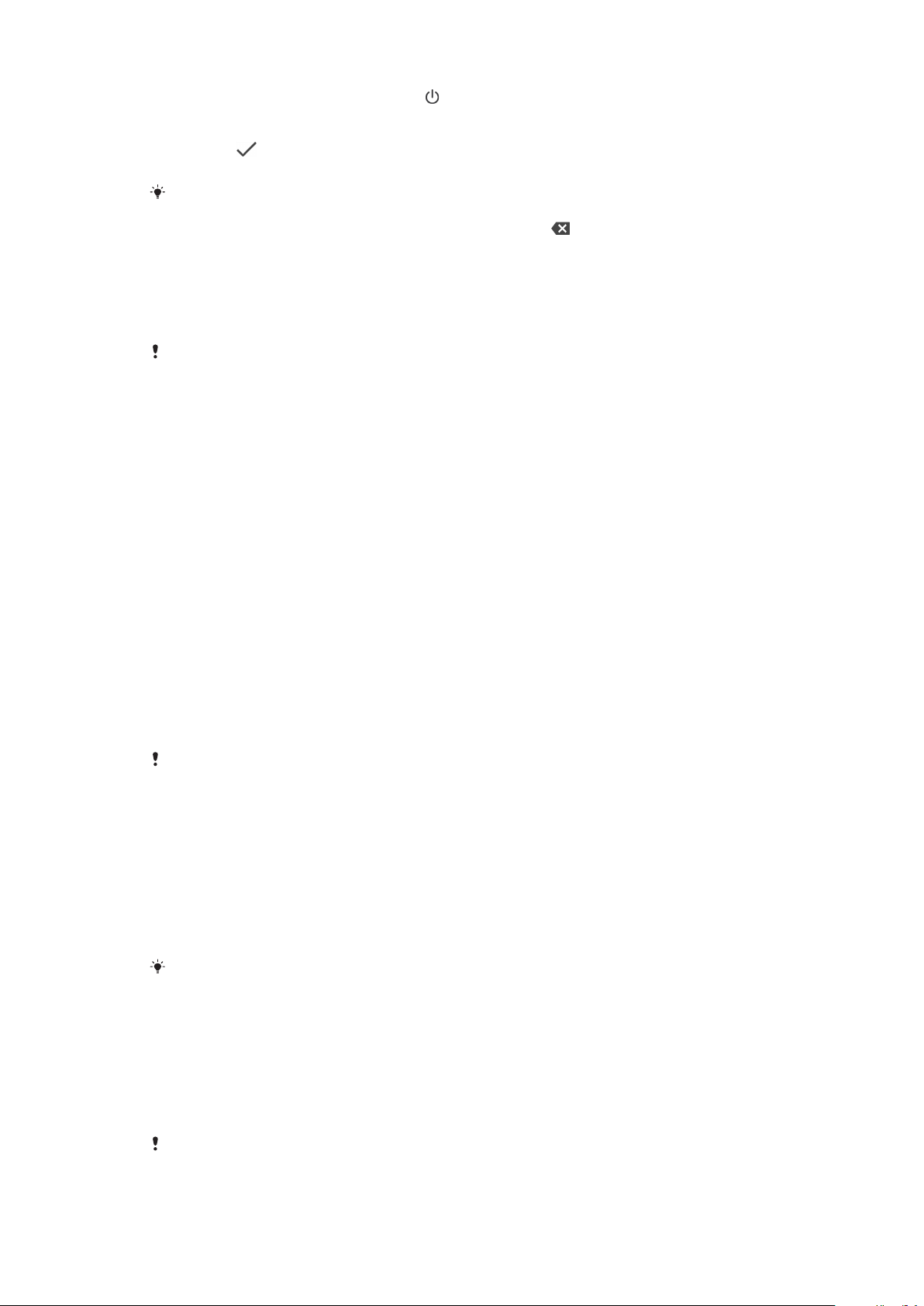
1 Maintenez la touche Marche/Arrêt enfoncée jusqu’à ce que votre appareil
se mette à vibrer.
2 Saisissez le code PIN de votre carte SIM lorsqu’il vous est demandé, puis
touchez .
3 Patientez quelques instants pendant le démarrage de l’appareil.
Le code PIN de votre carte SIM est initialement fourni par votre opérateur réseau, mais vous
pouvez le modifier ultérieurement depuis le menu Réglages. Pour corriger une erreur faite
pendant la saisie du code PIN de votre carte SIM, touchez .
Pour arrêter l’appareil
1 Maintenez enfoncée la touche Marche/Arrêt jusqu’à ce que le menu des
options s’ache.
2 Dans le menu des options, touchez Éteindre.
L’appareil peut mettre quelques instants à s’arrêter.
Pourquoi ai-je besoin d’un compte Google ?
Votre appareil Xperia de Sony fonctionne sous la plateforme Android développée
par Google. Lorsque vous l’achetez, votre appareil est préconfiguré avec un grand
nombre d’applications et de services Google, comme Gmail™, Google Maps™,
YouTube™ et l’application Play Store™. Pour tirer le meilleur parti de ces services,
vous avez besoin d’un compte Google. Un compte Google vous permet par
exemple d’eectuer les opérations suivantes :
• Télécharger et installer des applications à partir de Google Play™.
• Synchroniser vos emails, vos contacts et votre calendrier à l’aide de Gmail.
• Discuter avec des amis à l’aide de l’application Duo™.
• Synchroniser l’historique des recherches et les signets grâce au navigateur Web
Google Chrome™.
• Vous identifier comme l’utilisateur autorisé après une réparation logicielle à l’aide
du logiciel Xperia Companion.
• Localiser, verrouiller ou eacer à distance les données d’un appareil perdu à l’aide
du service Rechercher mon appareil.
Pour plus d’informations sur Android et Google, rendez-vous sur le site
http://support.google.com
.
Vous devez impérativement mémoriser le nom d’utilisateur et le mot de passe de votre
compte Google, car, dans certains cas, vous serez peut-être amené à vous identifier pour
des raisons de sécurité. En l’occurrence, si vous n’êtes pas en mesure de fournir le nom
d’utilisateur et le mot de passe de votre compte Google, votre appareil sera verrouillé. En
outre, si vous disposez de plusieurs comptes Google, veillez à bien saisir les identifiants du
compte dont il est question.
Pour configurer un compte Google sur votre appareil
1 Touchez Réglages > Comptes > Ajouter un compte > Google.
2 Suivez les instructions pour créer un compte Google ou connectez-vous si
vous possédez déjà un compte.
Vous pouvez également créer un compte Google à l’aide du guide de
vous démarrez votre appareil pour la première fois ou bien le faire ultérieurement, en ligne,
sur
https://myaccount.google.com/
.
configuration lorsque
Pour supprimer un compte Google
1 Touchez Paramètres > Comptes.
2 Sélectionnez le compte Google à supprimer.
3 Touchez SUPPRIMER LE COMPTE.
4 Touchez à nouveau SUPPRIMER LE COMPTE pour confirmer.
Si vous supprimez votre compte Google, toutes les fonctionnalités de sécurité qui y étaient
associées ne seront plus disponibles.
11
Il existe une version Internet de cette publication. © Imprimez-la uniquement pour usage privé.

Sécurité de l’appareil
Pour s’assurer que l’appareil est bien protégé
Votre appareil inclut des options de sécurité fortement recommandées en cas de
perte ou de vol.
Lorsque vous utilisez une option de sécurité pour protéger votre appareil, vous devez
impérativement mémoriser les détails fournis lors de la configuration.
Verrouillage de l’écran
Définissez le verrouillage d’écran de votre appareil à l’aide d’un code PIN, d’un mot
de passe, d’un schéma ou d’une empreinte digitale afin d’empêcher quiconque
d’utiliser votre appareil sans autorisation. Une fois le verrouillage d’écran
paramétré, il est impossible de déverrouiller l’écran ou d’eacer le contenu de
l’appareil via la fonction Eacer toutes les données (rétablir la configuration
d'usine) sans avoir fourni les informations de verrouillage de l’écran.
Si vous ajoutez vos coordonnées aux informations de verrouillage de l’écran (votre email,
par exemple), ces informations pourront servir à récupérer votre appareil si vous le perdez.
Compte Google
Ajoutez un compte Google pour pouvoir utiliser le service Rechercher mon
appareil. Dans certains cas, et pour des raisons de sécurité, vous devrez peut-être
vous identifier à l’aide de votre compte Google.
Localiser mon appareil
Utilisez le service Rechercher mon appareil pour localiser, verrouiller ou
déverrouiller à distance un appareil perdu, ou pour eacer son contenu à distance.
Une fois que vous êtes connecté à votre compte Google, le service Rechercher
mon appareil est activé par défaut.
Verrou de la carte SIM
Verrouillez vos cartes SIM avec un code PIN afin de protéger votre abonnement
contre toute utilisation abusive. Le code PIN est demandé à chaque démarrage de
l’appareil.
Numéro IMEI
Conservez une copie du numéro IMEI. En cas de vol de votre appareil, certains
opérateurs réseau peuvent utiliser ce numéro pour bloquer l’appareil et l’empêcher
d’accéder au réseau dans votre pays ou votre région.
Sauvegarde
Sauvegardez le contenu de votre appareil pour parer à toute éventualité
(dégradation, perte ou vol). Reportez-vous à la section
de contenu
, page 43.
Sauvegarde et restauration
Verrouillage de l’écran
La fonctionnalité utilisant les empreintes digitales n’est pas disponible aux États-Unis.
Lorsque l’écran est verrouillé, vous devez le déverrouiller en le balayant ou en
saisissant votre schéma personnel, votre code PIN, votre mot de passe ou votre
empreinte. Au départ, le balayage d’écran non protégé est paramétré, mais il est
recommandé d’utiliser un système de verrouillage d’écran plus sûr pour protéger
votre appareil.
12
Il existe une version Internet de cette publication. © Imprimez-la uniquement pour usage privé.
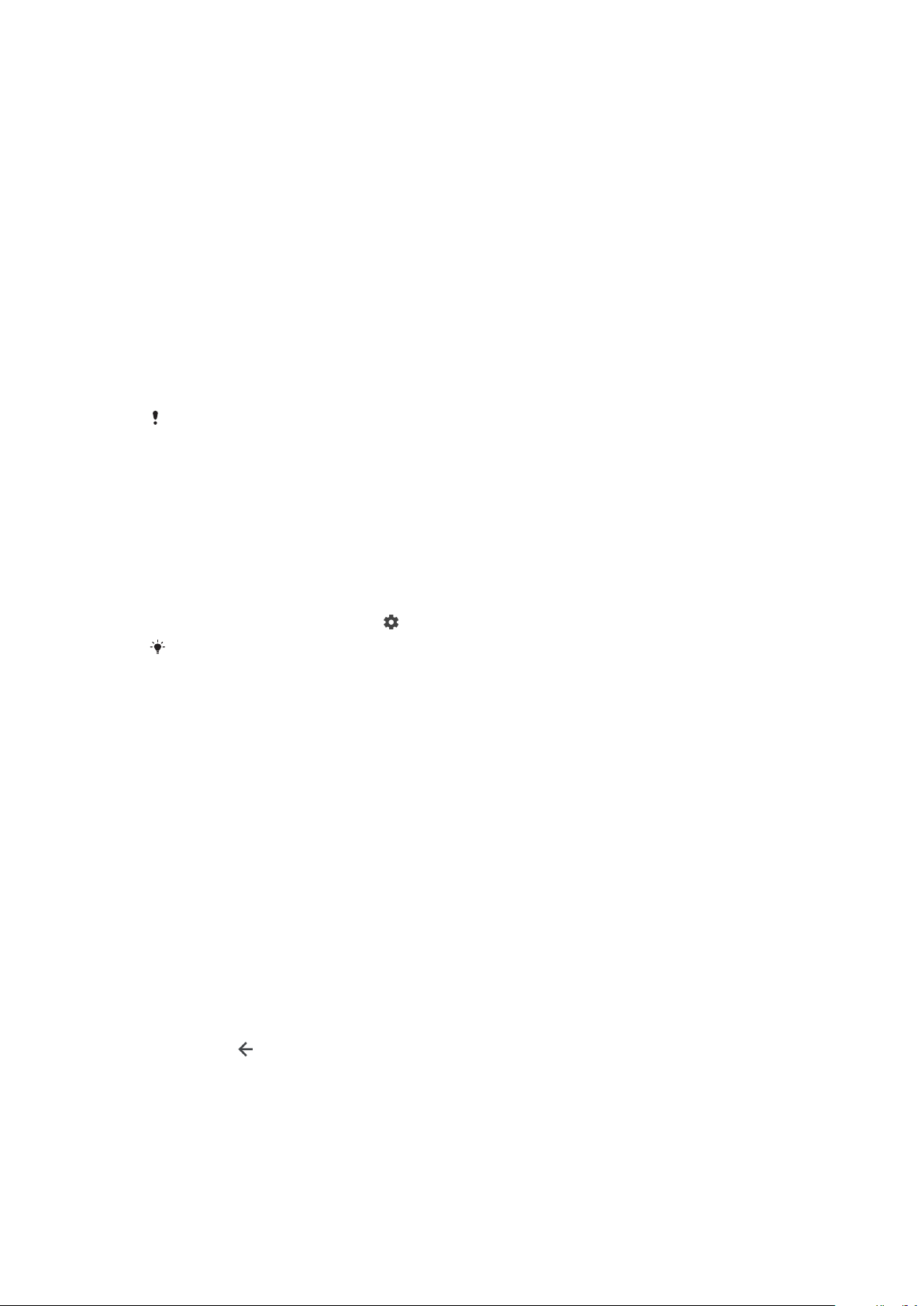
Le niveau de sécurité de chaque type de verrouillage est répertorié ci-dessous, du
plus faible au plus fort :
• Balayage : pas de protection, mais vous disposez d’un accès rapide à l’écran
d’accueil.
• Schéma : dessinez un schéma simple avec votre doigt pour déverrouiller votre
appareil.
• PIN : saisissez un code PIN numérique d’au moins quatre chires pour déverrouiller
votre appareil.
• Mot de passe : saisissez un mot de passe alphanumérique pour déverrouiller votre
appareil.
• Empreinte digitale : placez le doigt dont l’empreinte a été enregistrée sur le
détecteur pour déverrouiller votre appareil.
Vous devez enregistrer les empreintes avec le Gestionnaire d’empreintes digitales
pour pouvoir utiliser cette fonction. Pour configurer les notifications sur l’écran de
verrouillage, reportez-vous à la section
Notifications
, page 30.
Pour créer ou modifier un verrouillage d’écran
Vous devez absolument mémoriser le schéma, le code PIN ou le mot de passe de
verrouillage de l’écran. Si vous oubliez ces informations, vous ne pourrez pas restaurer des
données importantes telles que les contacts et les messages. Consultez les conseils de
dépannage correspondant à votre appareil à l’adresse
http://support.sonymobile.com
.
1 Recherchez et touchez Réglages > Verrouillage d'écran et sécurité >
Verrouillage de l'écran.
2 Si vous y êtes invité, confirmez votre verrouillage d’écran actuel.
3 Sélectionnez une option et suivez les instructions achées à l’écran.
4 Lorsque vous utilisez un verrouillage d’écran sécurisé, vous pouvez
paramétrer le bouton Marche/Arrêt pour verrouiller l’écran, définir le
moment où le verrouillage doit s’activer et créer un message de l’écran de
verrouillage en appuyant sur
.
Si vous utilisez un compte Microsoft Exchange ActiveSync (EAS), les réglages de
sécurité EAS peuvent limiter le type de verrouillage de l’écran aux seuls code PIN ou mot
de passe. Contactez votre administrateur réseau pour connaître les politiques de sécurité
réseau en vigueur.
Déverrouillage automatique de votre appareil
Avec la fonction Smart Lock, votre appareil peut se déverrouiller automatiquement
dans certaines situations, par exemple lorsqu’il est connecté à un appareil
Bluetooth ou lorsque vous le portez sur vous.
La fonction Smart Lock est disponible dans la plupart des pays et des régions.
Pour plus d’informations sur la fonction Smart Lock, rendez-vous sur le site
http://www.support.google.com/
Pour activer Smart Lock
1 Si vous n’avez pas défini de schéma, de code PIN ou de mot de passe pour
verrouiller votre écran, faites-le.
2 Touchez Réglages > Verrouillage d'écran et sécurité > Agents de
confiance.
3 Touchez le curseur Smart Lock (Google) pour activer cette fonction, si
nécessaire.
4 Touchez
.
5 Touchez Smart Lock.
6 Saisissez votre schéma de déverrouillage, votre code PIN ou votre mot de
passe. Vous devez saisir ces identifiants pour modifier les réglages Smart
Lock.
7 Sélectionnez un type de verrouillage Smart Lock.
et recherchez « smart lock ».
13
Il existe une version Internet de cette publication. © Imprimez-la uniquement pour usage privé.

Gestionnaire d’empreintes digitales
La fonctionnalité utilisant les empreintes digitales n’est pas disponible aux États-Unis.
Enregistrez votre empreinte afin de l’utiliser comme système de sécurité
supplémentaire pour déverrouiller votre appareil ou pour authentifier des achats et
l’accès aux applications. Vous pouvez enregistrer jusqu’à cinq empreintes digitales
sur votre appareil.
Le schéma, le code PIN ou le mot de passe de verrouillage de l’écran est utilisé en
tant que méthode de déverrouillage de secours lorsque l’empreinte digitale sert à
verrouiller l’écran. Avant d’enregistrer votre empreinte, assurez-vous que le
capteur est propre et sec.
Si vous changez d’écran de verrouillage, les réglages des empreintes digitales sont eacés.
Pour enregistrer une empreinte digitale pour la première fois
1 Touchez Réglages > Verrouillage d'écran et sécurité > Gestionnaire
d'empreintes.
2 Touchez Suivant. Si le système vous y invite, confirmez votre schéma,
code PIN ou mot de passe, ou sélectionnez la méthode de sauvegarde de
verrouillage de l’écran et suivez les instructions qui s’achent à l’écran pour
la configurer.
3 Touchez Suivant, puis suivez les instructions achées à l’écran pour
enregistrer l’empreinte digitale.
Pour enregistrer des empreintes digitales supplémentaires
1 Touchez Réglages > Verrouillage d'écran et sécurité > Gestionnaire
d'empreintes.
2 Confirmez votre schéma, code PIN ou mot de passe.
3 Touchez Ajouter une empreinte digitale, puis suivez les instructions à
l’écran.
Pour supprimer une empreinte digitale enregistrée
1 Touchez Réglages > Verrouillage d'écran et sécurité > Gestionnaire
d'empreintes.
2 Confirmez votre schéma, code PIN ou mot de passe.
3 Touchez
Pour renommer une empreinte digitale enregistrée
1 Touchez Réglages > Verrouillage d'écran et sécurité > Gestionnaire
d'empreintes.
2 Confirmez votre schéma, code PIN ou mot de passe.
3 Sélectionnez une empreinte digitale enregistrée dans la liste et attribuez-lui
un nom, puis touchez OK.
pour supprimer l’empreinte digitale.
Protection de la carte SIM
Vous pouvez verrouiller et déverrouiller chaque carte SIM que vous utilisez dans
votre appareil à l’aide d’un code PIN. Si une carte SIM est verrouillée, l’abonnement
associé à la carte est protégé contre les utilisations abusives, ce qui signifie que
vous devrez entrer un code PIN à chaque démarrage de l’appareil.
Si vous saisissez un code PIN erroné à de trop nombreuses reprises, votre carte SIM
est bloquée. Vous devrez alors entrer votre code PUK (Personal Unblocking Key ou
clé personnelle de déblocage), puis un nouveau code PIN. Les codes PIN et PUK
sont fournis par votre opérateur réseau.
14
Il existe une version Internet de cette publication. © Imprimez-la uniquement pour usage privé.

Pour configurer le verrouillage d’une carte SIM
1 Touchez Réglages > Verrouillage d'écran et sécurité > Paramètres avancés
> Verrouillage de la carte SIM.
2 Si vous utilisez un appareil avec deux cartes SIM, sélectionnez-en une.
3 Touchez le curseur à côté de Verrouiller la carte SIM pour activer cette
fonction.
4 Saisissez le code PIN de la carte SIM et touchez OK. Le verrouillage de la
carte SIM est maintenant actif et le code PIN vous sera demandé à chaque
redémarrage de l’appareil.
Pour modifier le code PIN de la carte SIM
1 Touchez Réglages > Verrouillage d'écran et sécurité > Paramètres avancés
> Verrouillage de la carte SIM.
2 Si vous utilisez un appareil avec deux cartes SIM, sélectionnez-en une.
3 Touchez Modifier code PIN carte SIM.
4 Saisissez l’ancien code PIN de la carte SIM et touchez OK.
5 Saisissez le nouveau code PIN de la carte SIM et touchez OK.
6 Saisissez une seconde fois le nouveau code PIN de la carte SIM et touchez
OK.
Pour déverrouiller une carte SIM bloquée en utilisant le code PUK
1 Saisissez le code PUK et touchez
.
2 Saisissez un nouveau code PIN et touchez .
3 Entrez une seconde fois le nouveau code PIN et touchez .
Si vous entrez un code PUK erroné à de trop nombreuses reprises, vous devez contacter
votre opérateur réseau pour obtenir une nouvelle carte SIM.
Utilisation de plusieurs cartes SIM
Cette fonction ne s’applique qu’aux appareils avec deux cartes SIM.
Les appareils avec deux cartes SIM fonctionnent avec une ou deux cartes SIM
installées. Les communications entrantes peuvent arriver sur les deux cartes SIM et
vous pouvez sélectionner celle à partir de laquelle vous voulez passer vos
communications sortantes. Avant d’utiliser plusieurs cartes SIM, vous devez les
activer et sélectionnez celle qui prendra en charge le trafic de données.
Vous pouvez transférer des appels qui arrivent sur la carte SIM 1 vers la carte SIM 2
lorsque la carte SIM 1 n’est pas accessible, et inversement. Il s’agit de l’accessibilité
par double carte SIM. Vous devez l’activer manuellement. Reportez-vous à la
section
Transfert d’appels
Pour activer ou désactiver l’utilisation de deux cartes SIM
1 Touchez Réglages > Réseau et Internet > Double carte SIM.
2 Touchez les curseurs SIM 1 et SIM 2 pour activer ou désactiver les cartes SIM.
Pour renommer une carte SIM
1 Touchez Réglages > Réseau et Internet > Double carte SIM.
2 Sélectionnez une carte SIM et donnez-lui un nouveau nom.
3 Touchez OK.
à la page 71.
Pour sélectionner la carte SIM prenant en charge le trafic de données
1 Touchez Réglages > Réseau et Internet > Double carte SIM > Données
mobiles.
2 Sélectionnez la carte SIM que vous voulez utiliser pour le trafic de données.
Pour des vitesses de données supérieures, sélectionnez la carte SIM prenant en charge le
réseau mobile le plus rapide (par exemple, LTE).
15
Il existe une version Internet de cette publication. © Imprimez-la uniquement pour usage privé.

Localisation du ou des numéros IMEI de votre appareil
Votre appareil possède un ou deux identifiants uniques : il s’agit des numéros IMEI,
ou ID du produit. Faites-en une copie. Vous pourriez en avoir besoin en cas de vol
de votre appareil ou pour contacter l’assistance technique.
Appareils avec deux cartes SIM uniquement : Votre appareil possède deux
numéros IMEI, un pour chaque emplacement de carte SIM.
Pour acher votre ou vos numéros IMEI via le clavier numérique
1 Touchez .
2 Touchez .
3 Saisissez *#06# à l’aide du clavier numérique. Le ou les numéros IMEI
s’achent automatiquement.
Pour voir votre ou vos numéros IMEI sur l’étiquette
1 Retirez le support de la carte SIM/carte mémoire.
2 Faites glisser l’étiquette vers l’extérieur à l’aide de votre ongle. Le ou les
numéros IMEI figurent sur l’étiquette.
Recherche ou verrouillage du contenu d’un appareil perdu ou
eacement de son contenu
Google ore un service Web de localisation et de sécurité appelé Rechercher mon
appareil. Une fois que vous êtes connecté à un compte Google, le service
Rechercher mon appareil est activé par défaut. Si vous perdez votre appareil, vous
pouvez utiliser le service Rechercher mon appareil pour :
• Localiser et acher l’emplacement de votre appareil sur une carte.
• Verrouiller votre appareil et faire apparaître un message sur l’écran de verrouillage.
• Déverrouiller votre appareil et le réinitialiser en eaçant son contenu.
• Activer la sonnerie, même si le son est désactivé.
Votre appareil doit être en marche, disposer d’une connexion Internet et le service
de localisation doit être activé. Le service Rechercher mon appareil n’est pas
forcément disponible dans tous les pays ni toutes les régions.
Pour plus d’informations sur le service Rechercher mon appareil, rendez-vous sur
https://www.support.google.com/
Si vous avez
vous devez saisir les nom d’utilisateur et mot de passe d’un compte Google pour pouvoir
eacé le contenu de votre appareil à l’aide du service Rechercher mon appareil,
et recherchez « Localiser mon appareil ».
16
Il existe une version Internet de cette publication. © Imprimez-la uniquement pour usage privé.

réutiliser votre appareil. Il peut s’agir de n’importe quel compte Google configuré comme
compte propriétaire sur votre appareil. Si vous n’indiquez pas cette information lors de la
configuration, vous ne pourrez absolument plus utiliser votre appareil après une
réinitialisation.
Pour vous assurer que votre appareil pourra être localisé
• Rendez-vous sur
https://www.google.com/android/find
et connectez-vous
à votre compte Google.
Utilisation des services de géolocalisation
Les services de géolocalisation permettent aux applications, comme Cartes et
l’appareil photo, de déterminer votre position à l’aide du Wi-Fi et du GPS. Si vous
ne vous trouvez pas clairement dans la ligne de mire des satellites GPS, votre
position peut être déterminée à l’aide de la fonction Wi-Fi. Et si vous n’êtes pas
dans le rayon de couverture d’un réseau, votre appareil peut déterminer votre
position à l’aide de votre réseau mobile.
Pour que votre appareil puisse déterminer l’endroit où vous vous trouvez, vous
devez activer les services de géolocalisation.
Des frais de connexion Web risquent de vous être facturés lorsque vous vous connectez à
Internet à partir de votre appareil.
Pour activer ou désactiver les services de localisation
• Touchez Réglages > Verrouillage d'écran et sécurité > Localisation.
Touchez le curseur pour activer ou désactiver les services de localisation.
Vous pouvez également activer ces services en sélectionnant Réglages > Google >
Localisation.
Améliorer la précision du GPS
La première fois que vous utilisez la fonction GPS sur votre appareil, votre
localisation peut prendre quelques instants. Afin d’accélérer la recherche, assurezvous que le ciel est bien dégagé à l’endroit où vous vous trouvez. Restez immobile
et ne couvrez pas l’antenne GPS (la zone surlignée sur l’image). Les signaux GPS
peuvent traverser les nuages et le plastique, mais ne peuvent pas traverser la
plupart des objets solides, tels que les immeubles et les montagnes. Si au bout de
quelques minutes, votre emplacement reste introuvable, changez d’endroit.
17
Il existe une version Internet de cette publication. © Imprimez-la uniquement pour usage privé.

Apprendre les bases
Utiliser l'écran tactile
Tapotement
• Ouvrir ou sélectionner un élément.
• Cocher ou décocher une case ou option.
• Saisir du texte avec le clavier virtuel.
18
Il existe une version Internet de cette publication. © Imprimez-la uniquement pour usage privé.

Appui long
• Déplacer un élément.
• Activer un menu contextuel.
• Activer un mode de sélection, pour sélectionner plusieurs éléments d'une liste par
exemple.
Zoom avant ou arrière avec les doigts
• Eectuez un zoom avant ou arrière sur des pages Web, des photos, des cartes ou
lorsque vous prenez des photos et des vidéos.
19
Il existe une version Internet de cette publication. © Imprimez-la uniquement pour usage privé.

Balayage
• Faites défiler une liste vers le haut ou le bas.
• Faire défiler l'écran vers la gauche ou la droite, par exemple, entre des volets de
l'écran d'accueil.
• Faites défiler l'écran vers la gauche ou la droite pour acher plus d'options.
Eeurement
• Faire défiler rapidement, par exemple, une liste ou une page Web. Vous pouvez
arrêter le mouvement de défilement en tapant sur l'écran.
20
Il existe une version Internet de cette publication. © Imprimez-la uniquement pour usage privé.

Activation ou désactivation de l’écran
Lorsque votre appareil est allumé et reste inactif pendant une certaine durée,
l’écran s’assombrit et s’éteint pour économiser la batterie. Vous pouvez modifier la
durée qui doit s’écouler avant que l’écran s’éteigne.
Lorsque l’écran est éteint, vous pouvez le verrouiller ou le déverrouiller, en fonction
du réglage choisi. Reportez-vous à la section
Pour activer ou désactiver l’écran
• Appuyez brièvement sur la touche Marche/Arrêt .
Pour régler le temps d’inactivité avant la désactivation de l’écran
1 Touchez Réglages > Achage > Délai avant veille.
2 Sélectionnez une option.
Verrouillage de l’écran
, page 12.
Contrôle intelligent du rétroéclairage
Grâce au contrôle intelligent du rétroéclairage, l'écran reste allumé tant que vous
tenez l'appareil dans votre main. Une fois que vous posez l'appareil, l'écran s'éteint
en fonction du réglage du mode veille.
Pour activer ou désactiver la fonction de contrôle intelligent du rétro-éclairage
1 Touchez Paramètres > Achage > Paramètres avancés > Contrôle
intelligent du rétro-éclairage.
2 Touchez le curseur pour activer ou désactiver cette fonction.
Écran d’accueil
L’écran d’accueil est le point de départ pour utiliser votre appareil. Il s’apparente au
bureau d’un écran d’ordinateur. Le nombre de volets d’écran d’accueil est
représenté par une série de points dans le bas de l’écran d’accueil. Le point en
surbrillance montre le volet actuellement aché.
Pour aller à l'écran Accueil
• Appuyez sur
.
21
Il existe une version Internet de cette publication. © Imprimez-la uniquement pour usage privé.

Pour parcourir l’écran Accueil
Volets de l’écran d’accueil
Vous pouvez ajouter de nouveaux volets à votre écran d’accueil (jusqu’à vingt
volets maximum) et supprimer des volets. Vous pouvez également définir le volet
que vous souhaitez utiliser comme volet principal de l’écran d’accueil.
22
Il existe une version Internet de cette publication. © Imprimez-la uniquement pour usage privé.

Pour définir un volet comme volet principal de l’écran d’accueil
1 Touchez longuement une zone vide sur l’écran d’accueil jusqu’à ce que
l’appareil vibre.
2 Eeurez l’écran vers la gauche ou vers la droite pour accéder au volet que
vous souhaitez définir comme volet principal de l’écran d’accueil, puis
touchez .
Lorsque le service Google Feed est activé, le volet le plus à gauche lui est réservé et le volet
principal de l’écran d’accueil ne peut pas être modifié. Pour plus d’informations, reportezvous à la section
Google Feed
à la page 110.
Pour ajouter un volet à l’écran d’accueil
1 Touchez longuement une zone vide sur l’écran d’accueil jusqu’à ce que
l’appareil vibre.
2 Eeurez les volets en glissant le doigt complètement vers la droite ou vers la
gauche, puis touchez
Lorsque le service Google Feed est activé, le volet le plus à gauche lui est réservé et aucun
autre volet ne peut être ajouté de ce côté. Pour plus d’informations, reportez-vous à la
section
Google Feed
.
à la page 110.
Pour supprimer un volet de l'écran d’accueil
1 Appuyez pendant quelques secondes sur une zone vide de l'écran d’accueil
jusqu’à ce que l’appareil vibre.
2 Eeurez l’écran vers la gauche ou vers la droite pour accéder au volet à
supprimer, puis touchez
dans le coin supérieur droit du volet.
Paramètres de l’écran d’accueil
Pour régler la taille de la grille de l’écran
1 Appuyez pendant quelques secondes sur une zone vide de l'écran d’accueil
jusqu’à ce que l’appareil vibre.
2 Touchez Grille, puis sélectionnez une taille.
3 Touchez APPLIQUER.
Pour ajuster la taille des icônes de l’écran d’accueil
1 Appuyez pendant quelques secondes sur une zone vide de l'écran d'accueil
jusqu’à ce que l’appareil se mette à vibrer, puis appuyez sur
.
2 Touchez Taille des icônes, puis sélectionnez une option.
Écran des applications
L’écran des applications, qui s’ouvre à partir de l’écran d’accueil, contient les
applications préinstallées sur votre appareil, ainsi que les applications que vous
avez téléchargées.
23
Il existe une version Internet de cette publication. © Imprimez-la uniquement pour usage privé.

Pour voir toutes vos applications sur l’écran des applications
1 Touchez
.
2 Eeurez l’écran des applications vers la gauche ou la droite.
Pour activer ou désactiver les listes d’applis recommandées
1 Touchez longuement une zone vide de l’écran d’accueil, puis touchez
.
2 Touchez le curseur Recommandations d'applis.
Pour ouvrir une application à partir de l'écran des applications
• Lorsque l'écran des applications est ouvert, eeurez l'écran vers la gauche
ou la droite pour trouver l'application, puis appuyez sur l'application.
Pour rechercher une application à partir de l’écran des applications
1 Lorsque l’écran des applications est ouvert, touchez Rechercher.
2 Saisissez le nom de l’application que vous souhaitez rechercher.
Vous pouvez également rechercher des applications en balayant l’écran des applications
vers la droite.
Pour organiser vos applications sur l'écran Application
1 Lorsque l'écran des applications est ouvert, appuyez sur
.
2 Tapez sur Trier les applis, puis sélectionnez une option.
Pour ajouter un raccourci d’application à l’écran d’accueil
1 Sur l’écran des applications, touchez longuement l’icône d’application
jusqu’à ce que l’appareil vibre, puis faites glisser l’icône vers le haut de
l’écran. L’écran d’accueil s’ouvre.
2 Faites glisser l’icône vers l’emplacement souhaité sur l’écran d’accueil, puis
retirez votre doigt.
Pour déplacer une application sur l'écran des applications
1 Lorsque l'écran des applications est ouvert, tapez sur
.
2 Assurez-vous que Tri personnalisé est sélectionné sous Trier les applis.
3 Touchez longuement l'application jusqu'à ce que l'appareil vibre, puis faites-
la glisser vers son nouvel emplacement.
Des raccourcis utiles
Vous pouvez accéder aux raccourcis directement à partir des icônes des
applications, pour désinstaller des applis téléchargées ou faire apparaître d’autres
24
Il existe une version Internet de cette publication. © Imprimez-la uniquement pour usage privé.

options rapides. Si, par exemple, vous appuyez longuement sur l’icône du
calendrier, vous pourrez créer un événement ou définir un rappel. Toutes les applis
sont associées à un raccourci menant à des infos, où vous avez la possibilité
d’ajuster les réglages et les autorisations de notification. Touchez pour accéder
aux infos sur une appli.
Pour utiliser des raccourcis utiles
1 Appuyez longuement sur l’icône de l’appli voulue sur l’écran d’accueil ou
l’écran des applications.
2 Faites votre choix parmi les options qui s’achent. Par exemple, touchez
pour accéder aux infos de l’appli ou pour désactiver ou désinstaller
l’application.
Si l’icône n’apparaît pas, touchez pour acher d’autres options.
Pour désactiver ou désinstaller une application à partir de l’écran des
applications
Les applis préinstallées, elles, ne peuvent pas être désinstallées, mais uniquement
désactivées. Seules les applis téléchargées peuvent être désinstallées. Si vous désactivez
une application préinstallée, vous pouvez ensuite la réactiver en sélectionnant Paramètres >
Applis et notifications.
1 Touchez longuement l’application que vous souhaitez désactiver ou
désinstaller. L’icône
apparaît si l’application peut être désactivée ou
désinstallée.
2 Touchez
> DÉSACTIVER si l’appli était préinstallée sur votre appareil ou
> OK si vous souhaitez désinstaller une appli téléchargée.
Si l’icône
n’apparaît pas, touchez pour acher d’autres options.
Parcourir les applications
Vous pouvez parcourir les applications à l’aide des touches de navigation et de la
fenêtre des applications récemment utilisées, ce qui vous permet de basculer
facilement entre toutes les applications récemment utilisées. Les touches de
navigation sont la touche Retour, la touche Accueil et la touche Applications
récentes. Vous avez également la possibilité d’ouvrir deux applications
simultanément à l’aide du mode d’achage fractionné. L’application doit pour cela
prendre en charge la fonction multi-fenêtre. Certaines applications se ferment
lorsque vous appuyez sur la touche Accueil
peuvent être suspendues ou continuer à fonctionner en arrière-plan. Si une
application est suspendue ou s’exécute en arrière-plan, vous pouvez reprendre là
où vous en étiez lorsque vous la rouvrez.
pour en sortir, tandis que d’autres
25
Il existe une version Internet de cette publication. © Imprimez-la uniquement pour usage privé.

Présentation de la navigation dans les applications
1 Tout eacer : ferme toutes les dernières applications utilisées.
2 Fenêtre des applications récemment utilisées : ouvre une application récemment utilisée.
3 Touche de navigation Applications récentes : ouvre la fenêtre des applications récemment
utilisées et la barre des favoris.
4 Touche Accueil : quitte une application et revient à l’écran d’accueil.
5 Touche Retour : revient à l’écran précédent au sein d’une application ou ferme l’application.
Pour ouvrir la fenêtre des applications récemment utilisées
• Appuyez sur
.
Pour passer rapidement d’une application utilisée récemment à une autre
• Appuyez deux fois rapidement sur .
Pour fermer toutes les dernières applications utilisées
• Appuyez sur
, puis touchez Tout eacer.
Pour ouvrir un menu dans une application
• Avec l'application active, sélectionnez
Notez qu'un menu peut ne pas être disponible dans toutes les applications.
ou .
Mode écran fractionné
Le mode écran fractionné vous permet d’acher deux applications en même
temps, comme votre boîte de réception d’emails et un navigateur Web, par
exemple.
26
Il existe une version Internet de cette publication. © Imprimez-la uniquement pour usage privé.

1 Application 1
2 Séparation de l’écran fractionné : faites-la glisser pour redimensionner les fenêtres.
3 Application 2
4 Touche de fractionnement d’écran : sélectionnez une application utilisée récemment.
5 Touche Accueil : permet de revenir à l’écran d´accueil.
6 Touche Retour : revient à l’écran précédent au sein d’une application ou ferme l’application.
Les applications ne sont pas toutes compatibles avec le mode écran fractionné.
Pour utiliser le mode écran fractionné
1 Assurez-vous que les deux applications que vous voulez utiliser en mode
écran fractionné sont ouvertes et s’exécutent en arrière-plan.
2 Ouvrez l’application que vous voulez utiliser en mode écran fractionné, puis
appuyez longuement sur l’icône
. L’application voulue se place alors dans
la partie supérieure de l’écran fractionné.
3 Sélectionnez la deuxième application voulue dans la liste des miniatures.
4 Si vous voulez redimensionner les fenêtres de l’écran fractionné, faites
glisser la bordure de l’écran fractionné au centre.
5 Pour quitter le mode écran fractionné, appuyez longuement sur
pendant
que les fenêtres de l’écran fractionné sont achées.
Widgets
Les widgets sont de petites applications que vous pouvez utiliser directement sur
l’écran d’accueil. Ils jouent également le rôle de raccourcis. Par exemple, le widget
Météo vous permet de voir les informations météo générales directement sur
l’écran d’accueil. Si vous touchez le widget, l’application Météo s’ouvre. Vous
pouvez télécharger d’autres widgets à partir de Google Play.
Pour ajouter un widget à l'écran d'accueil
1 Touchez longuement une zone vide de l’Écran d'accueil jusqu’à ce que
l’appareil se mette à vibrer, puis touchez Widgets.
2 Touchez le widget que vous voulez ajouter.
27
Il existe une version Internet de cette publication. © Imprimez-la uniquement pour usage privé.

Pour redimensionner un widget
1 Touchez longuement un widget jusqu’à ce que l’appareil se mette à vibrer,
puis relâchez le widget.
2 S’il est possible de redimensionner le widget, l’option Redimensionner
apparaît. Le widget Calendrier, par exemple, peut être redimensionné.
3 Touchez Redimensionner et faites glisser les pointillés pour réduire ou
agrandir le widget.
4 Pour confirmer la nouvelle taille, touchez n’importe quelle partie de l’Écran
d'accueil.
Pour déplacer un widget
• Touchez longuement le widget jusqu'à ce que l'appareil vibre, puis faites-le
glisser vers son nouvel emplacement.
Pour supprimer un widget
• Touchez longuement le widget jusqu'à ce que l'appareil vibre, puis faites-le
glisser vers Retirer de l'écran d'accueil.
Raccourcis et dossiers
Utilisez des raccourcis et dossiers pour organiser vos applications et rangez votre
écran d'accueil.
Présentation des raccourcis et dossiers
Accéder à une application à l’aide d’un raccourci
1
2 Accéder à un dossier contenant des applications
Pour ajouter un raccourci d’application à votre écran d’accueil
1 Touchez longuement une zone vide de votre Écran d'accueil jusqu’à ce que
l’appareil se mette à vibrer.
2 Dans le menu de personnalisation, touchez Widgets > Raccourcis.
3 Parcourez la liste et sélectionnez une application. L’application sélectionnée
est ajoutée à l’Écran d'accueil.
Pour déplacer un élément sur l’écran d’accueil
• Appuyez quelques secondes sur l’élément jusqu’à ce que l'appareil se mette
à vibrer, puis faites glisser l’élément vers son nouvel emplacement.
28
Il existe une version Internet de cette publication. © Imprimez-la uniquement pour usage privé.

Pour supprimer un élément à partir de l'écran d'accueil
• Touchez longuement un élément jusqu’à ce que l'appareil vibre, puis faites
glisser l’élément vers Retirer de l'écran d'accueil en haut de l'écran.
Pour créer un dossier sur l’écran d’accueil
• Appuyez quelques secondes sur une icône ou un raccourci d’application
jusqu’à ce que l’appareil se mette à vibrer, puis, faites glisser l’élément par
dessus une autre icône ou un autre raccourci.
Pour ajouter des éléments à un dossier dans l’écran d’accueil
• Appuyez quelques secondes sur un élément jusqu’à ce que l’appareil se
mette à vibrer, puis faites glisser l’élément jusqu’au dossier.
Pour renommer un dossier sur l’écran d’accueil
1 Tapez sur le dossier pour l’ouvrir.
2 Tapez sur la barre du titre du dossier pour acher le champ Nom du
dossier.
3 Entrez le nouveau nom du dossier et tapez sur OK.
Arrière-plan et thèmes
Votre appareil est livré avec un arrière-plan par défaut, mais vous pouvez
parfaitement adapter les écrans d’accueil et de verrouillage à votre propre style.
Utilisez pour cela les fonds d’écran et les thèmes aux couleurs et motifs variés.
Il est possible d’utiliser un fond d’écran sans changer aucun autre élément de vos
écran d’accueil et de verrouillage. Les fonds d’écran dynamiques ajoutent des
eets visuels à vos interactions avec l’écran tactile, si bien que le contenu de
l’écran change de manière dynamique.
Les thèmes regroupent un fond d’écran, un économiseur d’écran, des barres de
titre et un schéma sonore qui rendent votre appareil absolument unique.
Pour changer de fond d’écran
1 Touchez longuement une zone vide de l’Écran d'accueil jusqu’à ce que
l’appareil se mette à vibrer.
2 Touchez Fonds d'écran.
3 Pour paramétrer le même fond d’écran pour l’écran de verrouillage et l’écran
d’accueil, sélectionnez le fond d’écran voulu et touchez APPLIQUER. Pour
choisir des fonds d’écran diérents, commencez par toucher l’aperçu de
l’écran de verrouillage ou de l’écran d’accueil. Choisissez le fond d’écran qui
vous convient et touchez SÉLECTIONNER > APPLIQUER.
Vous pouvez également utiliser une photo comme fond d’écran. Dans ce cas, au lieu de
choisir l’un des fonds d’écran achés, touchez Photos. Sélectionnez la photo de votre
choix et touchez SÉLECTIONNER.
Pour définir un thème
1 Touchez longuement une zone vide de votre Écran d'accueil jusqu’à ce que
l’appareil se mette à vibrer.
2 Touchez Thèmes.
3 Choisissez une option :
• Pour utiliser un thème existant, sélectionnez-le et touchez APPLIQUER LE
THÈME.
• Pour télécharger un nouveau thème, touchez OBTENIR PLUS DE THÈMES.
Lorsque vous
applications.
modifiez le thème, l’arrière-plan est également modifié dans certaines
29
Il existe une version Internet de cette publication. © Imprimez-la uniquement pour usage privé.

Réalisation d’une capture d’écran
Vous avez la possibilité de capturer des images fixes de n’importe quel écran de
votre appareil : ce sont des captures d’écran. Les captures d’écran que vous
eectuez sont automatiquement enregistrées dans l’Album.
Pour eectuer une capture d’écran
1 Appuyez longuement sur la touche de marche/arrêt jusqu’à l’achage
d’une boîte de dialogue.
2 Touchez .
Vous pouvez également faire une capture d’écran en appuyant et en maintenant
enfoncées en même temps la touche Marche/Arrêt la touche de réduction du volume.
Pour acher une capture d'écran
1 Touchez deux fois la barre d’état pour ouvrir le panneau de notification.
2 Appuyez sur la capture d’écran.
Notifications
Les notifications vous informent des événements tels que les nouveaux messages
et les notifications du calendrier, ainsi que des activités en cours telles que les
téléchargements de fichiers. Les notifications s’achent aux endroits suivants :
• Barre d’état
• Panneau de notification
• Écran de verrouillage
• Icône de l’application
Pour ouvrir ou fermer le panneau de notification
30
Il existe une version Internet de cette publication. © Imprimez-la uniquement pour usage privé.
